Dacă recent Windows 10 actualizat, este posibil să fi observat deja că Microsoft a adăugat o nouă opțiune pentru bara de activități. Da, vorbim despre widget-ul „Știri și interese”. Această funcție vă oferă informații și știri despre vreme în timp real, dar nu le place tuturor utilizatorilor Windows 10. Din păcate, dezactivarea widget este un pic contra-intuitiv. În acest ghid, vom enumera pașii pe care trebuie să-i urmați pentru a dezactiva permanent vremea și știrile din bara de activități.
Cum scap de știri și vreme din bara de activități Windows 10?
- Faceți clic dreapta pe bara de activități.
- Mergi la Noutăți și interese.
- Treceți cursorul mouse-ului peste opțiune pentru a activa opțiuni suplimentare.
- Click pe Opriți.
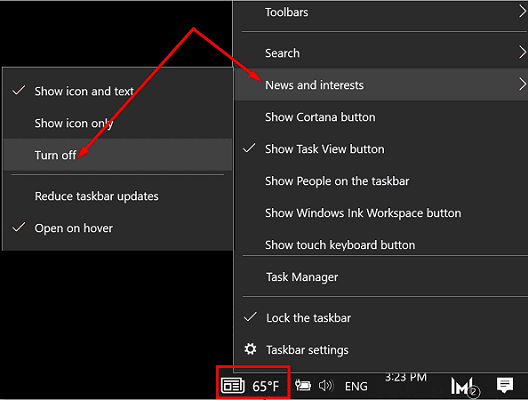
Dacă widgetul revine data viitoare când actualizați computerul, urmați aceiași pași pentru a scăpa de el.
Dacă sunteți administrator, puteți utiliza Editorul de registru pentru a dezactiva „Știri și interese” pentru toți utilizatorii.
- Lansați Editorul Registrului.
- Apoi navigați la
HKEY_CURRENT_USER\Software\Microsoft\Windows\CurrentVersion\Feeds. - Localiza ShellFeedsTaskbarViewMode.
- Dacă intrarea nu este vizibilă, creați-o singur.
- Faceți clic dreapta pe Furaje, Selectați Nou, faceți clic Dword (32 de biți) și denumește-o ShellFeedsTaskbarViewMode.
- Setați valoarea intrării la 2 pentru a dezactiva widget-ul.
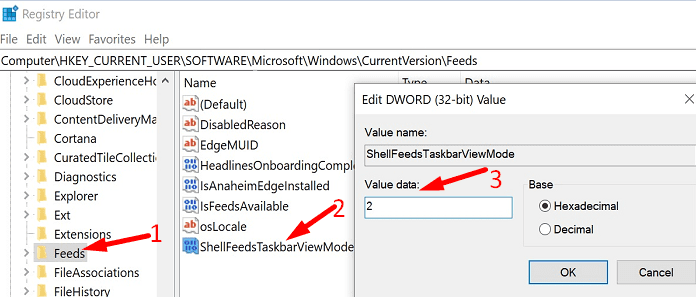
Aflați mai multe despre știri și interese
Rețineți că știrile și interesele sunt disponibile numai în anumite regiuni. Deci, dacă widget-ul nu este disponibil pe bara de activități, considerați-vă norocos, deoarece mulți utilizatori de fapt urăsc această funcție oricum.
Dar asta nu înseamnă că alți utilizatori nu vor găsi valoare în informațiile furnizate de widget. Informațiile sunt localizate, iar afișarea condițiilor meteo pe bara de activități vă scutește de problemele de a accesa site-ul web al serviciului meteo.
Poti de asemenea personalizați widgetul și modificați setările de limbă și regiune și conținutul care este afișat.
Concluzie
Dacă doriți să dezactivați Știri și interese, faceți clic dreapta pe bara de activități, selectați opțiunea și faceți clic pe „Răturnați oprit.” În plus, puteți, de asemenea, să lansați Editorul de registru și să setați valoarea ShellFeedsTaskbarViewMode la 2. Crezi că Știri și interese este o funcție utilă din bara de activități? Împărtășiți-vă gândurile în comentariile de mai jos.